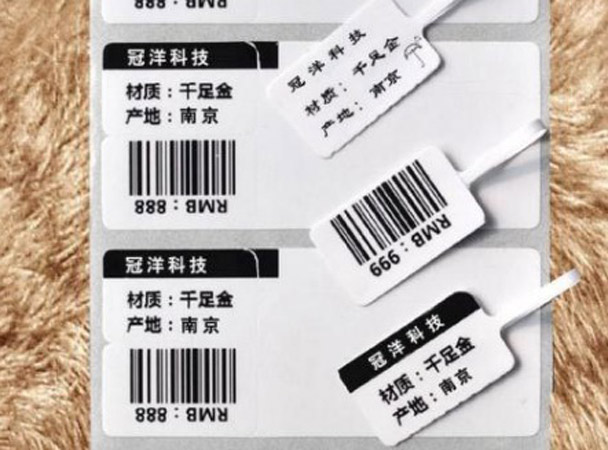使用常用印前软件进行可变数据设置,现在市面上的很多产品都是有标签说明的,食品自然也没有例外,在食物的表面总是会贴有张标签,上面总是会写满文字、图形与符号。那么你会看这些标签上的信息吗,知道哪些是有用的信息吗?其的作用又有哪些呢?请看下面。1、现今的食品都是通过包装来进行的,已经很难再有裸装食品,因此食物标签就显得非常的重要,消费者也近些年,不干胶印刷业越来越关心墨绿、低碳经济的转型。彩印制造业虽没有再生资源多的消費制造业,但由于应用再生资源,因此对地球变暖造成着危害。而且由于很多应用纸型、塑料膜等承印物,本质上针对环境保护的危害也挺大。包装印刷与第三产业绿色发展、生态环保中间密切联系、紧密联系、相互促进转型。减碳包装印刷是这种随着社会的发展与进步,大家越来越倡导环保性,因此印刷行业也开始启用比较环保的油墨,虽然说成本升高了,但是为了响应低碳环保的号召,UV油墨还是被大家接受并广泛使用,那么UV油墨跟普通油墨相比,使用UV油墨到底有哪些优点呢?下面包装印刷厂专家就来为大家做个简单介绍: 1、节省能源,符合环保。

使用常用印前软件进行可变数据设置,
在生活中,经常会收到水电煤的账单、电话账单或者某些公司寄出的产品推销资料,这些东西有一个共同点,它们的内容给不同的人有一部分或者全部不同,这种印刷品我们可以把它称之为可变数据印刷。

可变数据印刷(也称个性化印刷),英文名称Variable Data Printing,简称VDP,一般指每张印刷品中的文字和图片都可以任意变化,印刷的数量也可多可少,即内容可变和数量可变,并且印刷品质与传统印刷品没有什么区别,甚至超越传统印刷品质。可变数据印刷是一种新型的印刷技术方式,要实现这种印刷方式就要有数码印刷机和对应的可变数据印刷软件的配合。作为专业的可变数据印刷,一般的常用软件有Atlas software的Printshop mail、Creo的Darwin VI authoring tool、Pageflex的Pageflex Persona Cross Media Suite等。但在实际生产中,这些专业软件对于普通用户或小公司而言,价格过于昂贵,为了节省成本,我们可以直接用某些常用的印前软件来实现它。能够实现这个功能的常用印前软件包括CorelDraw和Indesign等几种。 一、使用CorelDraw设置可变数据 在CorelDraw中进行可变数据的设置,需要使用内置的合并打印向导的功能,这个命令可以实现简单的可变数据设置,具体的设置如下: 1.设置页面的尺寸 设置页面的尺寸可以根据具体的要求来设置,如果是请柬,以把页面设置成和它一样的大小,而如果是标签,可以在一个页面上设置多个标签来实现。如果我们制作一系列的请柬,可以如下设置:“版面”→“页面设置”→“大小” 2.创建/ 装入合并域 创建/装入合并域实际上是创建或导入数据文件,数据文件可以直接创建也可以导入外部已有的数据源文件。 ①直接创建数据文件。 如果数据本身不多,可以直接在CorelDraw中直接创建相应的数据文件。选中“从头开始创建”,然后点“下一步”,开始创建。创建需要输入相应的域名以及每一个域名对应的具体内容。域可以是文本域也可以是数字域,后面的具体内容要和域的本身定义相一致。 定义完域的所有数据内容之后,选择“下一步”,再根据需要设置,完成数据的创建。 ②从现有文件创建。 从现有文件中创建,只需要创建的时候,选中“从现有文件中选择”,然后点击“下一步”,选择相应的数据文件即可,数据文件的输入格式如下: 第一行的“2”说明有两个项目,一般的,有几个项目就输入几;第二行是域的名称,域与域之间用“\\”隔开,再往下,每一行是一个完整的定义项目。 3.插入域 定义完数据文件之后,我们就要把相应的变量放到页面内,这个操作,我们把它称为“插入域”,选择相应的域,点击“插入合并域”的命令,把域放到页面上合适的位置。 4.合并至新文件 当把所有效果定义好之后,我们就可以预览效果了,选择“合并到新文件”,就会根据每一组数据得到相应的最终效果。 二、使用Indesign设置可变数据 在Indesign中进行可变数据的设置,需要使用数据合并面板来实现,它的原理和CorelDraw合并数据是一样的。具体步骤如下: 1.创建数据文件 首先需要创建一个数据文件,数据文件可以用excel创建,也可以用文本文件创建。如果是用excel创建,需要把文件存为csv或txt文件格式。如果用文本文件创建,要求文本文件的第一行定义为域的名称,不同域之间用TAB键隔开。下面每一行对应域输入相应内容。如果要带入图片,需要在域名之前加“@”来定义链接图片。 2.定义文件模板 定义好了数据文件之后,就可以在Indesign中设置文件模板了。这些模板中定义好每个域的位置就可以了。 3.定义可变数据 选择“窗口”→“自动”→“数据合并”,打开数据合并面板,再选择“数据源”。载入定义的数据文件,然后,把载入的域放至相应的位置即可。 4.应用数据 将域位置定义好之后,可以通过“预览”来查看效果,如果效果达到要求了,就选择“创建合并文档”命令应用数据。 从上面可以看出,用CorelDraw或Indesign皆可完成简单的可变数据定义,但需要注意的是,CorelDraw中定义的可变数据只能是文本域或数据域,不能带入图片;而Indesign中可以定义文本或数字变量之外,也能定义图片变量,在实际的使用中可以根据情况选择相应的软件去实现简单的可变数据的设置。

使用常用印前软件进行可变数据设置由汕头不干胶印刷编辑https://www.jinnuo668.com/shipai/1374.html 如需转载请注明出处
三亚印刷 六安印刷 克拉玛依印刷 安徽印刷 萍乡印刷 临沂印刷 屯昌印刷 洛阳印刷 无锡印刷 双鸭山印刷 供卵印刷 保亭印刷 阿拉尔印刷 深圳印刷 淮北印刷
白城代生 孝感助孕 重庆代生 武汉代怀 济南代怀 朔州代生 葫芦岛代生 昆山代生 海东助孕 赤峰助孕 徐州代怀 邢台代生 渭南助孕 阜阳代生 嘉峪关代生 抚州代怀 佳木斯代生 鸡西代生 常德助孕 黎川助孕